この記事には広告を含む場合があります。
記事内で紹介する商品を購入することで、当サイトに売り上げの一部が還元されることがあります。
ブログを書いていると、よく必要になるのがスクリーンショット、それに文字や矢印を入れるなどの画像編集。
たとえばWebサイトやツールの紹介などではスクショが必要ですし、くわしく説明する場合にはそのスクショに文字や矢印を入れたり、枠で囲ったりといった加工もしたい。
個人情報や載せたくない人の顔にはモザイクやぼかしも入れておきたい。
これまではMac標準機能でスクショ撮影→おもにSkitchで編集していたんですが、今回紹介する「CleanShot X」ならスクショも画像編集も両方できる。
スクショ撮影はMac標準よりも大幅に拡張されており、たとえば「特定のウィンドウのみ」「スクロールしつつWebページ全体を撮影」「動画撮影」といった機能が使える。
画像編集では、矢印・枠・文字の記入、モザイクやぼかし、一部切り取り(クロップ)、画像複数枚を重ねたり並べたりなどと簡単に多彩な加工が可能。
スクリーンショット機能を拡張しつつ、Skitchで行っていたのと同等以上の編集が1つのアプリでできてたいへん便利。
29ドル買い切り or サブスクは年払いで8ドル/月(無制限ストレージなど)の有料アプリではありますが、お金を払ってもぜんぜん惜しくない有能なアプリです!
多彩なスクリーンショット撮影機能
CleanShotには、多彩なスクリーンショットの撮影機能があります。
- All-in-One:すべてのスクショ(キャプチャ)モードにアクセスできる
- Capture Area:指定した範囲をスクショ
- Capture Previous Area:最後に選択した範囲をもう一度スクショ
- Capture Fullscreen:全画面をスクショ
- Capture Window:選択したウィンドウのみをスクショ
- Scrolling Capture:長いページでもスクロールしながらスクショ
- Self-Timer:タイマーのカウントダウン後にスクショ
- Capture Text(OCR):選択した範囲にあるテキストを認識してコピー
- Record Screen:ムービーを撮影
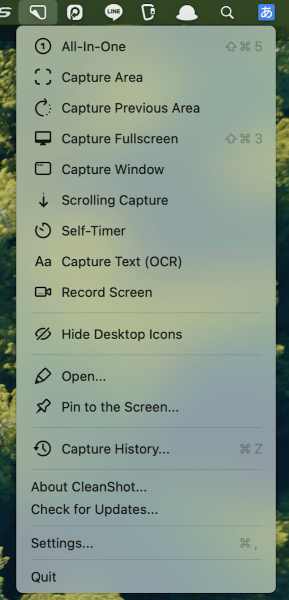
Macに標準で搭載されているスクリーンショットはもちろん、「選択したウィンドウを撮影」「スクロールしながら撮影」など便利なスクショ機能も備えているのが特徴。
選択したウィンドウのみを撮影
「Capture Window(選択したウィンドウのみ撮影)」機能を使えば、画面がとっ散らかっていてもいちいち整理する必要なく、選択したウィンドウのみのスクショが撮れます。
たとえば、以下のようにたくさんのウィンドウが開いていてデスクトップが散らかった状態でも。
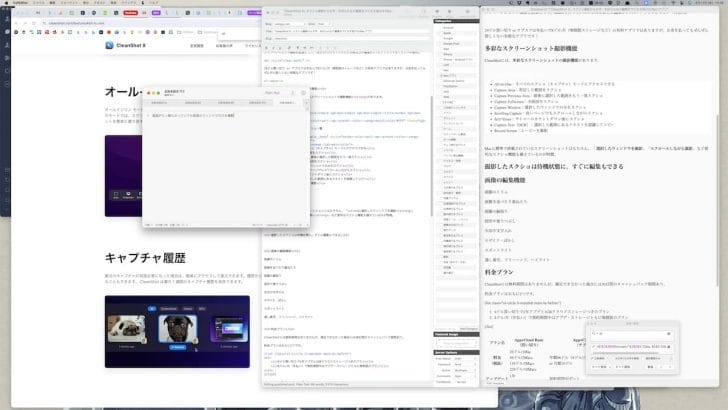
CleanShot Xで「Capture Window」を選んで1クリックするだけで、スクショを撮りたいアプリのウィンドウのみがきれいに撮影できます。
必要に応じて背景までつけてくれるすぐれもの。
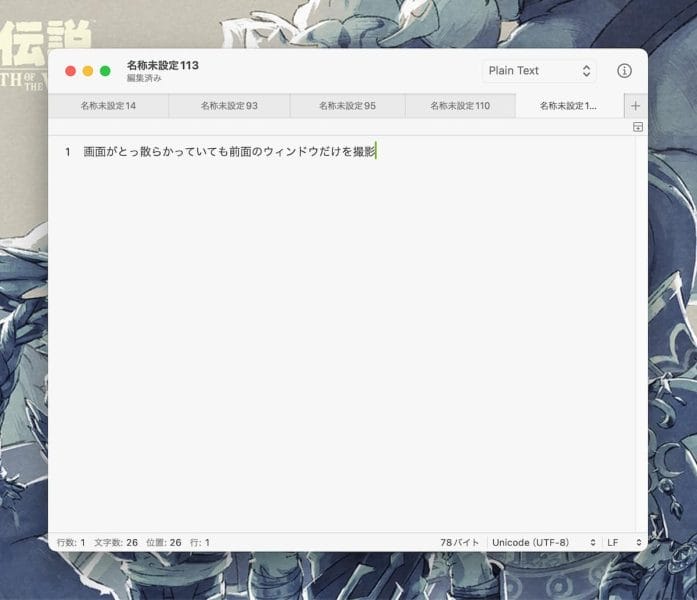
スクロールしながら撮影
「Scrolling Capture(スクロールしながら撮影)」機能では、長い文書やWebページであってもスクロールしながら全範囲を1枚のスクショとして保存できます。
以下は、当ブログの記事全体をCleanShot Xで撮影したもの。
このサイズだと何が何やらわかりませんが、拡大するとしっかり読めるのでOK。

記事や文書などを画像として残しておきたいときに重宝する機能です。
スクショや画像の編集機能(アノテーション)も充実
CleanShot Xは、スクリーンショットだけでなく画像編集(アノテーション)機能も充実。
撮影したスクショだけでなく、他で撮った画像も編集が可能です。
たとえばブログだったり、プレゼンに使う程度のかんたんな画像編集であればこれだけで完結。
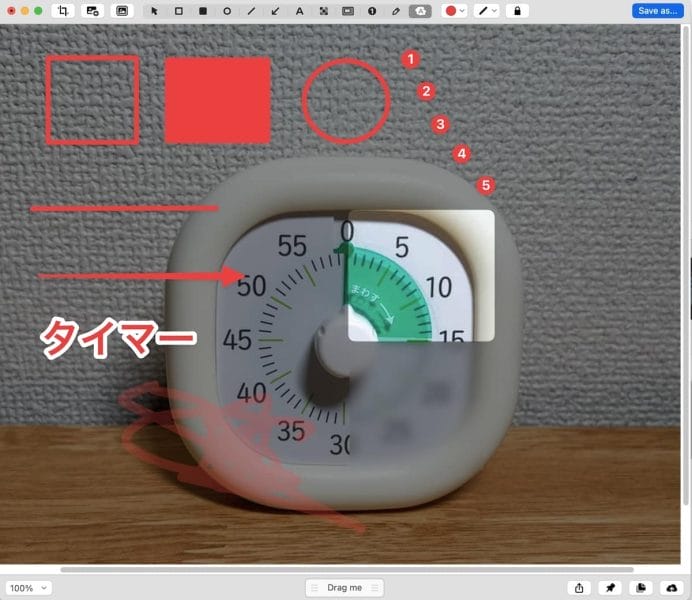
私も、このブログに載せる画像を加工したいときはいつもこのCleanShot Xを使っています。
- トリム
- 矢印や図形、テキストの挿入
- モザイク・ぼかし・黒塗り
- ハイライト(特定の範囲のみ明るくして強調)
- 通し番号の追加
他にも背景をつけたり、ドラッグ&ドロップで画像を並べることも可能。
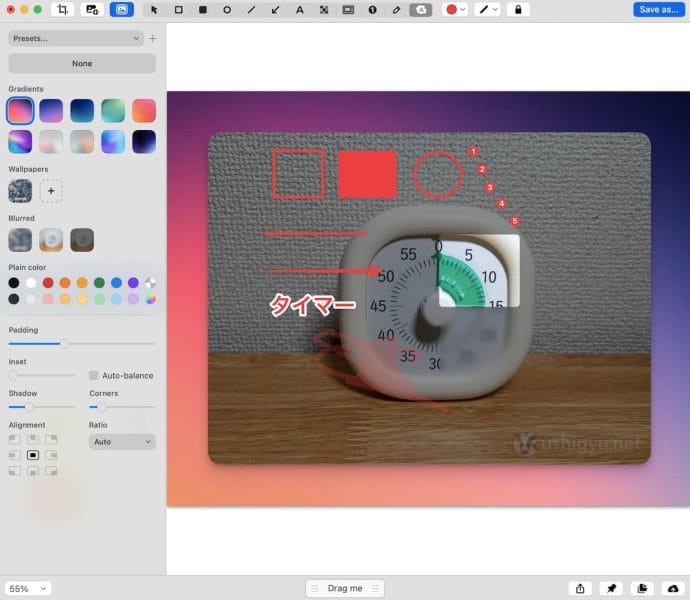

以前まではSkitchというソフトで矢印や文字、モザイクなどを入れていたんですが、いまはスクショから画像編集まですべてこのCleanShot Xで済んでいます。
CleanShot Xの料金プラン
CleanShot Xには無料期間はありませんが、満足できなかった場合には30日間のキャッシュバック期間あり。
料金プランはおもに2つです。
- 9ドル買い切りで1年アプデと1GBクラウドストレージつきのプラン
- 8ドル/月(年払い)で契約期間中はアプデ・ストレージともに無制限のプラン
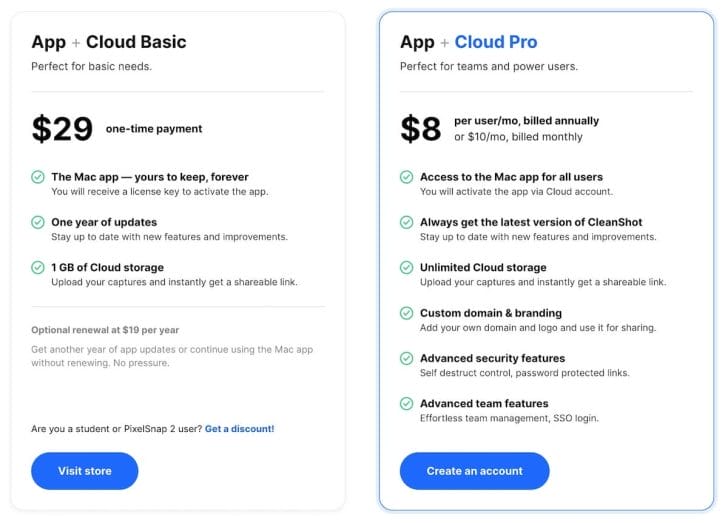
| プラン名 |
App+Cloud Basic (買い切り) |
App+Cloud Pro (サブスク) |
|---|---|---|
|
料金 (税抜) |
29ドル/1Mac 49ドル/2Macs 119ドル/5Macs 229ドル/10Macs |
年額96ドル(8ドル/月) or 月額10ドル |
| アップデート |
1年 ※19ドル/年でアプデ可 | 契約期間中ずっと |
|
クラウド ストレージ | 1GB | 無制限 |
| その他の特徴 |
・自分のドメインでファイルのやりとり可 ・より高度なセキュリティ ・チーム管理により便利な機能 |
※2024/4/12現在
私の場合、クラウドストレージなど付加的な機能は使う予定がない(スクショと画像編集ができれば十分)なので、買い切りライセンスを購入しました。
買い切りプランの場合、決済が完了するとライセンスキーとダウンロードリンクがメールで送られてきます。
ダウンロード→インストールして、ライセンスキーを入力すれば利用可能。
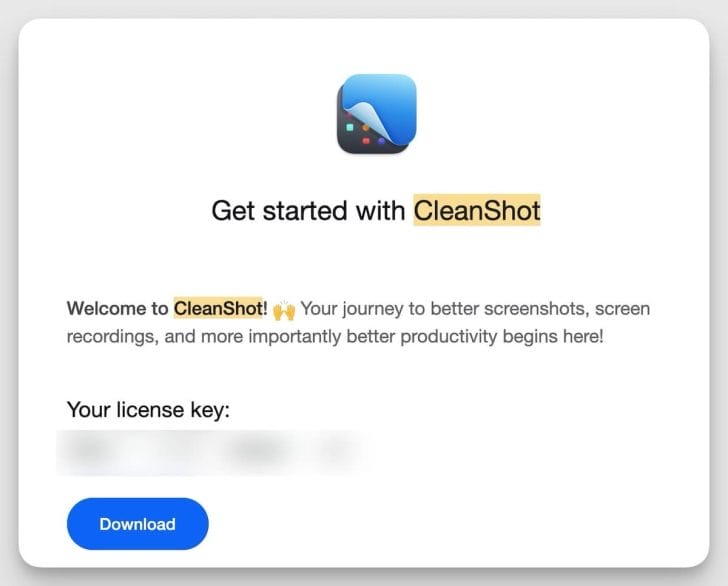
スクショを撮って注釈までこれ1つで済む「CleanShot X」は超便利
Macでよくスクリーンショット撮影や、画像へ注釈を入れたりするならかなりオススメの「CleanShot X」。
ブログを書いている私のようなユーザーにとっても、スクショから矢印・文字入れまでこれ1つでできてしかも多機能。
購入して以来めちゃくちゃ重宝してます。
※もうSkitchやToyViewerはアンインストールしてしまいました。。。
Mac 1台分買い切りでも29ドル+税で31.9ドル(約4,700円)するので安くはないですが、個人的にはそれだけの価値がある買い物でした。
この記事も参考に、お金を払う価値があるとイメージできたならぜひ使ってみてください!

